Kali ini saya akan membantu, membuat info, keterangan untuk membveri info pada peta dengan mengunakan map info, bahan yang saya ambil dari situs di internet ini semoga membantu,
KONSEP TABEL / FILE (MapInfo)
Perangkat lunak MapInfo adalah program terapan yang berbasis data spatial (point, line dan polygon) dan database.
Mapinfo mengolah data textual dan data geografis dalam format Table. Dalam setiap table minimum terdiri dari atas 2 file yang terpisah.
Contoh : Peta yogya.TAB
* Peta yogya.TAB
Berisi struktur table
* Peta yogya.DAT
Berisi data Tabular.
* Peta yogya.MAP
Berisi tentang obyek grafik
* Peta yogya.ID
Referensi /ID antara data tabular dengan data grafik
* Peta yogya.IND
Jika suatu table diberi indeks
Open dan New Table
1. Tekan pilihan file dari menu
2. Pilih Open Table
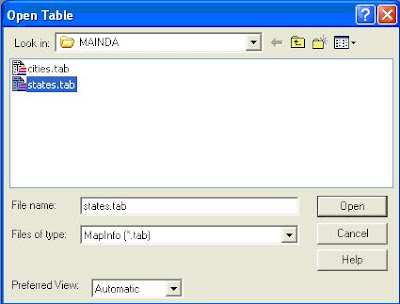
3. pada layar akan muncul tampilan Open Table
4. Pilih direktory dimana table disimpan
5. Tekan tombol Open
CREATE NEW TABLE
Membuat Table baru :
1. Tekan pilihan file pada menu
2. Pilih new table
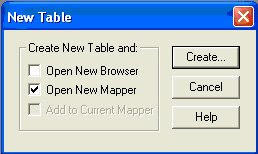
3. Pada layar akan muncul tampilan new table
Open new Browser ; untuk pengisian data
Open New Mapper, untuk pembuatan data grafis
Add to current mapper; penambahan table baru pada table lain yang sudah dibuka
4. Tekan tombol Create, maka akan muncul kotak dialog New table strukture
5. Masukkan data dari struktur table yang akan dibuat melalui kotak field information
- Name : nama field
- Type : tipe field (character, small integer, float dll)
- With : panjang dari field
6. Tekan tombol add Field untuk setiap pendefinisian field baru
7. Tekan tombol Create
Layer
Pengaturan layer akan sangat membantu pada proses editing dan kompilasi database pada mapinfo. Untuk memanggil kotak dialog layer kontrol dapat melalui menu map.
Modifikasi Display
1. Klik button display pada kotak dialog control layer
2. Kemudian akan muncul kotak display
Labeling
Pemberian label pada peta dapat dilakukan dengan cara ;
- Automatic labeling
- Create labels with label tool
Automatic Lebeling
- Aktifkan kotak dialog layer control.
- Pada box label with dipilih field yang akan digunakan
- Jika pada grup Visibility diklik Off maka labelling dinonaktifkan, sebaliknya dengan On maka aktif
- Duplikat text akan memberikan label duplikat untuk obyek yang berbeda
- Tekan OK pada Label Options
- Tekan OK pada control layer
Modifikasi struktur tabel terdiri dari menghapus field,menambah dan mengisi field,termasuk menentukan type data bas yang akan diisikan serta lebarnya field.
Dengan memilih menu Table pada menu utama,Maintenance menu dan pilih Table struktur.
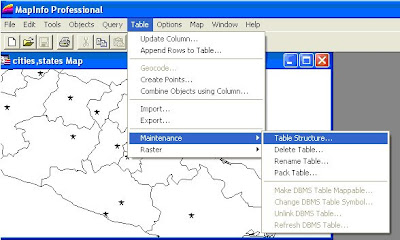
- Open Table dan klik Open pada dialog Quick Start, sehingga muncul dialog Open table. Buka peta yang akan diproses.
- Arahkan dan klik pada peta yang akan diisi data basenya, urutkan secara teratur untuk menghindari data grafis yang tidak memiliki data base.
- Isi kolom-kolom pada info tool sesuai dengan struktur tabel yang telah dibuat pada sub bab terdahulu.
Melihat tabel
Tabel informasi database spatial dapat dilihat dengan jalan menggunakan fasilitas select pada menu Query.
- Aktifkan/tampilkan peta pada layar.
- Pilih menu Query kemudian menu select, akan muncul kotak dialog.

- Pilih tabel informasi peta yang akan dilihat tabelnya pada kolom select record from table, gunakan button full down untuk memilih tabel-tabel yang aktif atau telah dipanggil.
- Kemudian akan muncul jendela Query 1 browser, nomor dibelakang query akan terus berurutan sesuai dengan jumlah dan urutan pemilihan tabel.
DRAWING DAN EDITING PETA
Untuk membuat atau mengedit peta dalam MapInfo disediakan beberapa tools seperti terlihat berikut ini :
Tools
 1. Arc tool
1. Arc toolUntuk membuat busur atau lengkungan
2. Ellipse tool
Untuk membuat bentuk ellips
3. Line tool
Untuk membuat garis
4. Polygon tool
Untuk membuat area atau region
5. Polyline tool
Untuk membuat garis-garis yang tidak beraturan
6. Rectangle tool
Untuk membuat persegi empat
7. Rounded Rectangle tool
Untuk membuat persegi empat dengan sudut bundar
8. Symbol tool
Untuk membuat simbol
9. Text tool
Untuk membuat teks
- Pick tool
Untuk menyeleksi obyek
2. Marqu select
Untuk menyeleksi obyek dengan area seleksi segiempat
3. Radius select
Untuk menyeleksi obyek dengan area seleksi lingkaran
4. Polygon select
Untuk menyeleksi obyek deng
an area seleksi poligon
5. Boundary select
Untuk menyeleksi obyek dengan area seleksi boundary
6. Unselect
Membersihkan obyek yang terseleksi
7. Zoom in
Memperbesar view
8. Zoom Out
Memperkecil view
9. Info
Tool aply yang berisi informasi obyek
10. Label
Tool aply kotak dialog label
11. Ruler
Untuk mengukur panjang obyek pada view
12. Legenda
Tool aply Legenda
MEMBUAT PETA TEMATIK
Untuk membuat peta tematik :
1. Dari menu pilih map
2. Pilih create thematik map
3. Pilih metode yang digunakan
Individual values maps memperlihatkan titik, garis atau area dengan memberikan perbedaan warna terhadap data individu dari field tertentu.
Range maps
Range maps mempresentasikan semua obyek yang terproses dalam range tertentu dan memberi tanda berupa warna, simbol, atau garis.
Graduate Symbol maps
Graduate Symbol maps menggunakan simbol-simbol tertentu untuk menunjukkan perbedaan nilai.
Universal translator
Proses pengambilan data dari program lain atau importing data pada MapInfo dijalankan dengan modul Universal Translator yang ada pada fulldown menu Tools.
Pada prinsipnya adalah mengubah format”source”(seperti pada gambar) keformat tujuannya.
Demikian sedikit Tutorial Map Info (pengenalan map info) semoga bermanfaat, salam dan sukses selalu buat anda.
Sumber :
http://www.pbinsight.com/support/education/video-tutorials/product/mapinfo-professional/
http://tutorials.mapinfo.com/tutorials/Index.htm























rusak ni web
kok tulisan tutorialnya aneh gan,jd gk paham apa yg ditulis pdhal mau nambah wawasan,mohon diperbaiki biar makin bermanfaat artikelnya
jgn lupa kunjungi website kampus saya www.atmaluhur.ac.id dan blog saya hendi.mahasiswa.atmaluhur.ac.id
Terimakasih ya atas tutorial nya.. semoga bermanfaat buat orng banyak..
Kunjungi blog saya ya : https://recxy.mahasiswa.atmaluhur.ac.id/
Dan website kampus saya juga ya : http://www.atmaluhur.ac.id/
alangkah baiknya mengunakan bahasa yang baik dan benar agar bisa dipahami...
kunjungi juga : www.atmaluhur.ac.id
https://ikhwan.mahasiswa.atmaluhur.ac.id/beranda
Terimakasih untuk tutorialnya tapi tidak bisa dibaca karena huruf-hurufnya jadi simbol semua mungkin dikarenakan web browser (Google Chrome) saya tidak support atau hal lainnya. Mohon perbaikannya agar dapat dibaca. Terimakasih.
silahkan mengunjungi kampus saya: https://leor.mahasiswa.atmaluhur.ac.id/
dan website kampus saya: http://www.atmaluhur.ac.id/
terima kasih kak tutorialnya namun kayaknya tulisan dan hurufnya kurang jelas namun saya cukup mengerti artikel kakak , sekali lagi terima kasih kak, kalo ada waktu kunjungi website kampus saya guna saling memberi pengetahuan ke www.atmaluhur.ac.id maupun alamat web blog saya http://mafaza.mahasiswa.atmaluhur.ac.id/.
Terimakasih sudah berbagi tutorialnya kak. di lain kesempatan saya akan coba praktekan tutorialnya.
Jika berkenan kunjungi website kampus saya di :http://www.atmaluhur.ac.id/
dan blog saya di : http://sophia.mahasiswa.atmaluhur.ac.id/.
tutorial cara membuat info di map infonya sangat bermanfaat, terima kasih , yuk kunjungi jga website saya https://sites.goggle.com/mahasiswa.atmaluhur.ac.id/ziffa/ dan website kampus saya http://www.atmaluhur.ac.id
Terimakasih untuk tutorialnya tapi tidak bisa dibaca karena huruf-hurufnya jadi simbol semua mungkin dikarenakan web browser saya tidak support atau hal lainnya. Mohon perbaikannya agar dapat dibaca. Terimakasih.
kunjungi website saya di https://fitriyanti.mahasiswa.atmaluhur.ac.id
dan website kampus saya di http://www.atmaluhur.ac.id
Kali ini saya akan membantu, membuat info, keterangan untuk membveri info pada peta dengan mengunakan map info, bahan yang saya ambil dari situs di internet ini semoga membantu,
KONSEP TABEL / FILE (MapInfo)
Perangkat lunak MapInfo adalah program terapan yang berbasis data spatial (point, line dan polygon) dan database.
Mapinfo mengolah data textual dan data geografis dalam format Table. Dalam setiap table minimum terdiri dari atas 2 file yang terpisah.
Contoh : Peta yogya.TAB
* Peta yogya.TAB
Berisi struktur table
* Peta yogya.DAT
Berisi data Tabular.
* Peta yogya.MAP
Berisi tentang obyek grafik
* Peta yogya.ID
Referensi /ID antara data tabular dengan data grafik
* Peta yogya.IND
Jika suatu table diberi indeks
Open dan New Table
[Gbr1.JPG]
Memanggil/membuka tabel :
1. Tekan pilihan file dari menu
2. Pilih Open Table
[Gbr2.JPG]
3. pada layar akan muncul tampilan Open Table
4. Pilih direktory dimana table disimpan
5. Tekan tombol Open
CREATE NEW TABLE
Membuat Table baru :
1. Tekan pilihan file pada menu
2. Pilih new table
[Gbr3.JPG]
3. Pada layar akan muncul tampilan new table
Open new Browser ; untuk pengisian data
Open New Mapper, untuk pembuatan data grafis
Add to current mapper; penambahan table baru pada table lain yang sudah dibuka
4. Tekan tombol Create, maka akan muncul kotak dialog New table strukture
5. Masukkan data dari struktur table yang akan dibuat melalui kotak field information
- Name : nama field
- Type : tipe field (character, small integer, float dll)
- With : panjang dari field
[Gbr4.JPG]
6. Tekan tombol add Field untuk setiap pendefinisian field baru
7. Tekan tombol Create
Layer
DRAWING DAN EDITING PETA
Untuk membuat atau mengedit peta dalam MapInfo disediakan beberapa tools seperti terlihat berikut ini :
Tools
[Gbr11.JPG]
1. Arc tool
Untuk membuat busur atau lengkungan
2. Ellipse tool
Untuk membuat bentuk ellips
3. Line tool
Untuk membuat garis
4. Polygon tool
Untuk membuat area atau region
5. Polyline tool
Untuk membuat garis-garis yang tidak beraturan
6. Rectangle tool
Untuk membuat persegi empat
7. Rounded Rectangle tool
Untuk membuat persegi empat dengan sudut bundar
8. Symbol tool
Untuk membuat simbol
9. Text tool
Untuk membuat teks
Main Toobar
[Gbr12.JPG]
Pick tool
Untuk menyeleksi obyek
2. Marqu select
Untuk menyeleksi obyek dengan area seleksi segiempat
3. Radius select
Untuk menyeleksi obyek dengan area seleksi lingkaran
4. Polygon select
Untuk menyeleksi obyek deng
an area seleksi poligon
5. Boundary select
Untuk menyeleksi obyek dengan area seleksi boundary
6. Unselect
Membersihkan obyek yang terseleksi
7. Zoom in
Memperbesar view
8. Zoom Out
Memperkecil view
9. Info
Tool aply yang berisi informasi obyek
10. Label
Tool aply kotak dialog label
11. Ruler
Untuk mengukur panjang obyek pada view
12. Legenda
Tool aply Legenda
MEMBUAT PETA TEMATIK
MEMBUAT PETA TEMATIK
Peta tematik merupakan suatu cara dalam menganalisa data dan memvisualisasikan data dalam nuansa warna atau pola yang berbeda berdasarkan pembagian tema tertentu.
Untuk membuat peta tematik :
1. Dari menu pilih map
2. Pilih create thematik map
3. Pilih metode yang digunakan
[Gbr13.JPG]
Individual values maps
Individual values maps memperlihatkan titik, garis atau area dengan memberikan perbedaan warna terhadap data individu dari field tertentu.
[Gbr14.JPG]
Range maps
Range maps mempresentasikan semua obyek yang terproses dalam range tertentu dan memberi tanda berupa warna, simbol, atau garis.
[Gbr15.JPG]
Graduate Symbol maps
Graduate Symbol maps menggunakan simbol-simbol tertentu untuk menunjukkan perbedaan nilai.
[Gbr16.JPG]
Universal translator
Proses pengambilan data dari program lain atau importing data pada MapInfo dijalankan dengan modul Universal Translator yang ada pada fulldown menu Tools.
Pada prinsipnya adalah mengubah format”source”(seperti pada gambar) keformat tujuannya.
[Gbr17.JPG]
[Gbr18.JPG]
Demikian sedikit Tutorial Map Info (pengenalan map info) semoga bermanfaat, salam dan sukses selalu buat anda.
Sumber :
http://www.pbinsight.com/support/education/video-tutorials/product/mapinfo-professional/
http://tutorials.mapinfo.com/tutorials/Index.htm